Problem
- Det kreves en synkroniseringsoppgave for å synkronisere ESET PROTECT Virtual Appliance eller ESET PROTECT On-Prem for Linux med Active Directory
- Hvis automatisk synkronisering mislykkes i ESET PROTECT On-Prem, kan du bruke en oppgave for å synkronisere ESET PROTECT med Active Directory
- Konfigurer kommunikasjonen mellom ESET PROTECT Virtual Appliance og din eksisterende Active Directory
- Ingen agent-ikonet vises ved siden av datamaskinnavnet, og det er ikke mulig å pushe installasjonen
- Forutsetninger
- Synkroniser ESET PROTECT On-Prem med Active Directory
Løsning
Forutsetninger
For at Active Directory (AD)-synkroniseringsoppgaven skal fungere effektivt, er det viktig at alle AD-objekter som skal synkroniseres, og de tilhørende DNS- og omvendte DNS-postene, er korrekte på alle servere. Inkonsekvens i disse elementene kan føre til feil sortering av AD-objekter eller at overskytende AD-objekter blir plassert i Lost and Found-gruppen.
Synkroniser ESET PROTECT On-Prem med Active Directory
-
Klikk på Oppgaver → Serveroppgaver → Statisk gruppesynkronisering, og klikk deretter på Ny → Serveroppgave.

Figur 1-1 -
Skriv inn et navn for den nye oppgaven i det aktuelle feltet, og velg Statisk gruppesynkronisering (valgt som standard) fra rullegardinmenyen Oppgave. Vi anbefaler at du merker av i avmerkingsboksen ved siden av Kjør oppgaven umiddelbart etter at den er fullført for å få raskest mulig responstid.
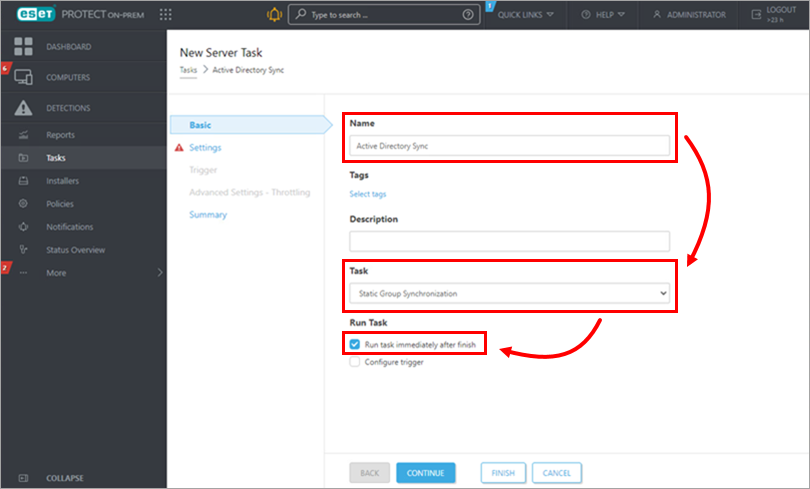
Figur 1-2 -
Klikk på Innstillinger, og klikk på Velg under Statisk gruppenavn.
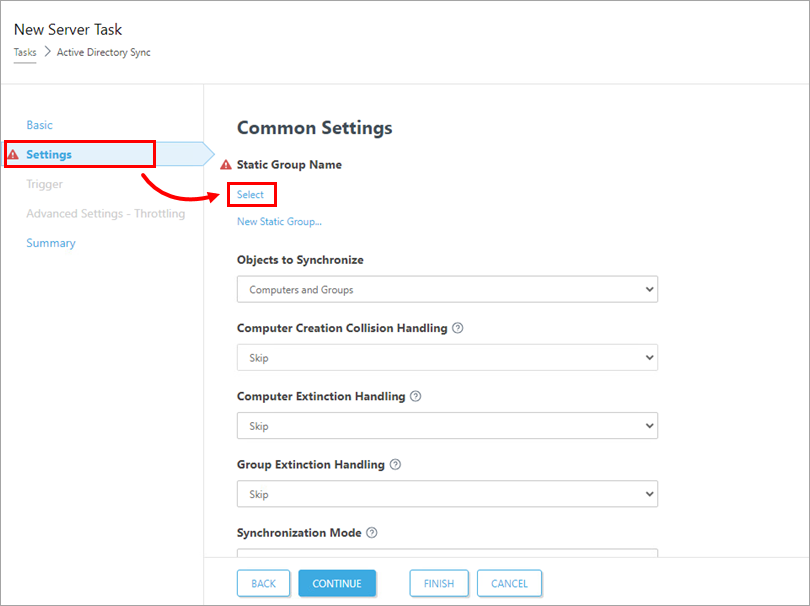
Figur 1-3 -
Velg den statiske gruppen som skal motta nye datamaskiner og brukere fra AD, og klikk deretter på OK.
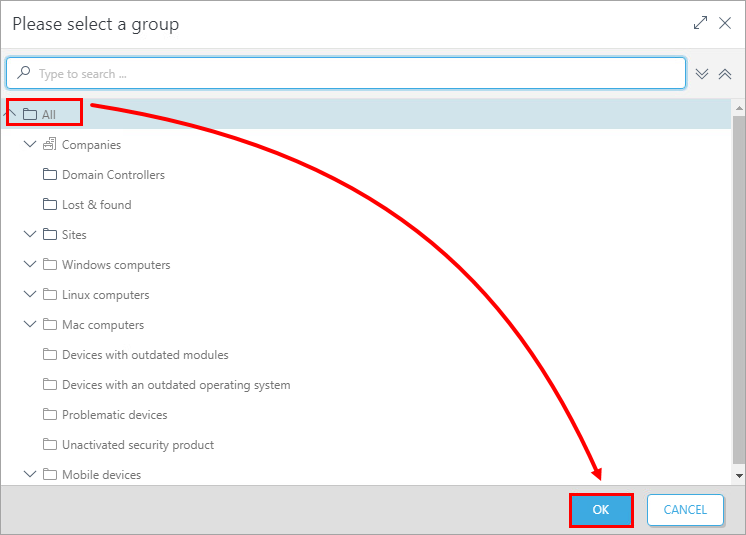
Figur 1-4 -
Definer synkroniseringsatferd med AD-objekter:
-
Objekt som skal synkroniseres-velg Datamaskiner og grupper eller Bare datamaskiner.
-
Kollisjonshåndtering ved opprettelse av datamaskiner - hvis synkroniseringen legger til datamaskiner som allerede er medlemmer av den statiske gruppen, kan du velge en konfliktløsningsmetode:
-
Hopp over - synkroniserte datamaskiner blir ikke lagt til.
-
Flytt - nye datamaskiner flyttes til en undergruppe.
-
Dupliser- en ny datamaskin opprettes med et endret navn.
-
-
Håndtering av utdødde datamaskiner - Hvis en datamaskin ikke lenger finnes i AD, kan du enten fjerne den eller hoppe over den.
-
Håndtering av gruppeutryddelse- Hvis en gruppe ikke lenger finnes i AD, kan du enten fjerne denne gruppen eller hoppe over den.
-
Synkroniseringsmodus - For å synkronisere med AD velger du Active Directory/Open Directory/LDAP.
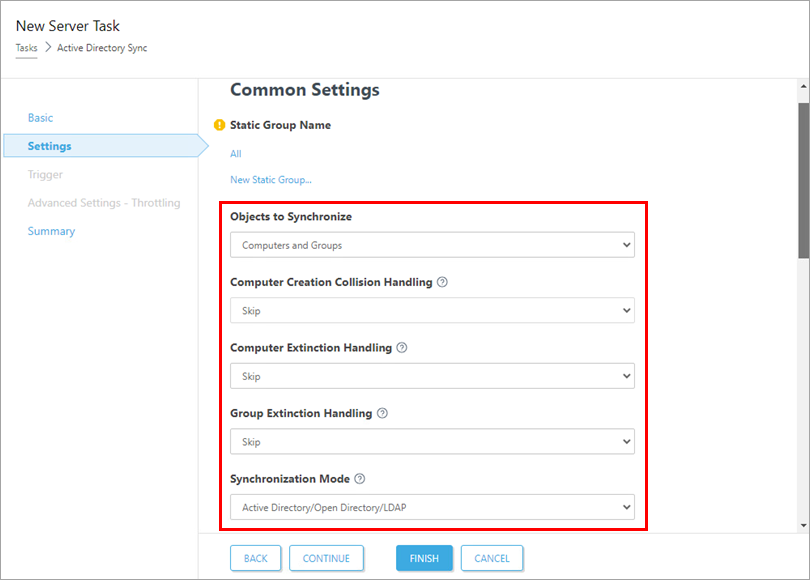
Figur 1-5
- I delenServertilkoblingsinnstillinger skriver du inn følgende informasjon i de respektive feltene:
-
-
Server -Skriv inn servernavnet eller IP-adressen til domenekontrolleren.
-
Login -Skriv inn påloggingsinformasjonen for domenekontrolleren i formatet username@DOMAIN eller brukernavn. Hvis du kjører ESET PROTECT Server på Windows, bruker du formatet DOMAIN\brukernavn.
-
Passord - Skriv inn passordet som brukes til å logge på domenekontrolleren.
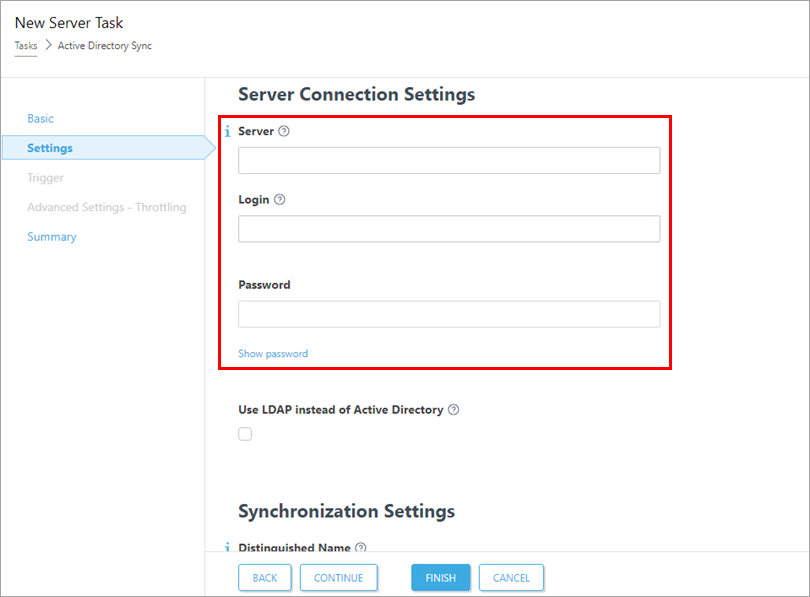
Figur 1-6
-
-
Merk av i avmerkingsboksen ved siden av Bruk LDAP i stedet for Active Directory.
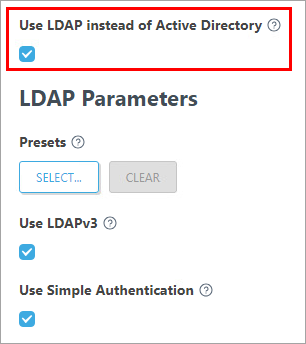
Figur 1-7 -
Innstillingene forLDAP-parametere vises. Under Forhåndsinnstillinger klikker du på Velg og velger deretter Active Directory.
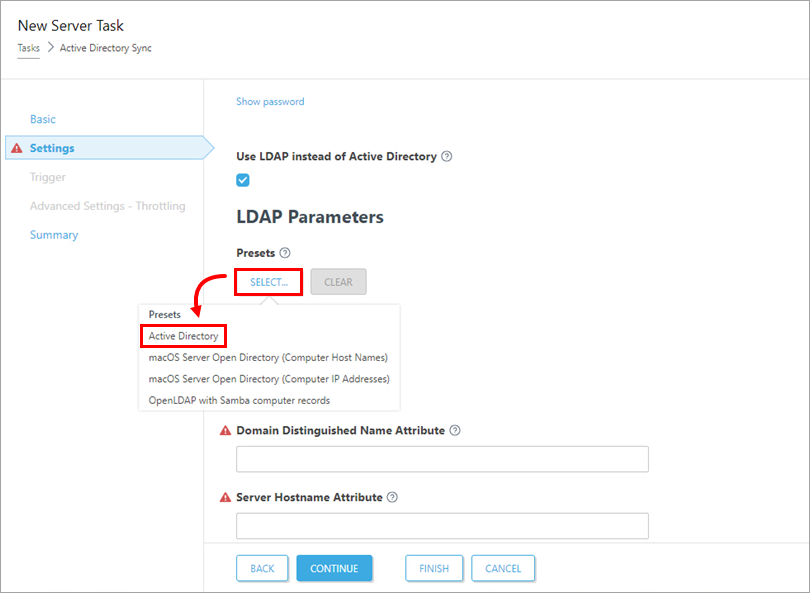
Figur 1-8 -
Merk av i avmerkingsboksen ved siden av Use Simple Authentication.
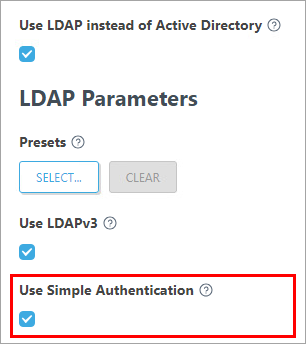
Figur 1-9
-
Klikk på Bla gjennom ved siden av Distinguished Name. AD-treet ditt vises. Velg den øverste oppføringen for å synkronisere alle grupper med ESET PROTECT, eller velg bare de spesifikke gruppene du vil legge til. Klikk på OK når du er ferdig.
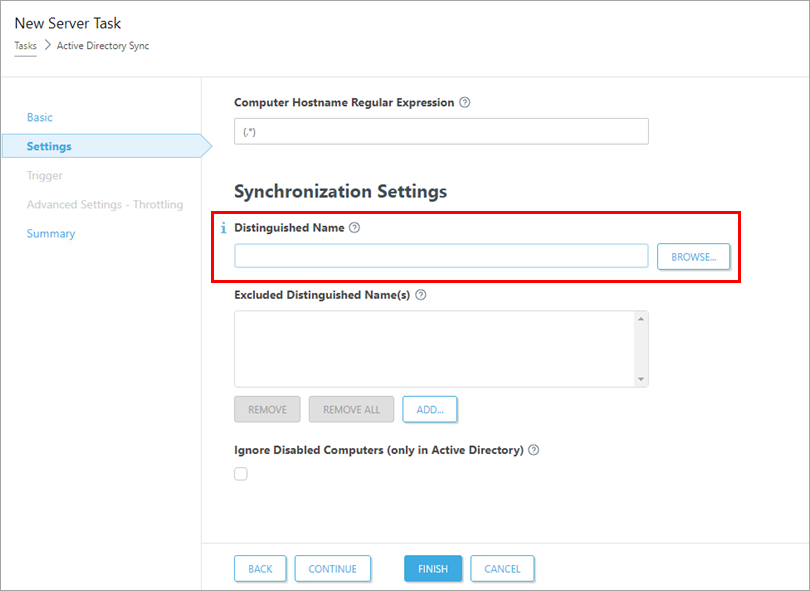
Figur 1-10 -
Klikk på Fullfør. Den nye oppgaven vises i listen over oppgaver til høyre og kjøres på det tidspunktet du har angitt.
- Etter at AD-synkroniseringen er fullført create a task to remotely install or reinstall the Agent.